האם בדעתך ללמוד כיצד לפקח על שרת Tomcat באמצעות Zabbix? במדריך זה, אנחנו הולכים להראות לך כיצד להשתמש Zabbix כדי לפקח על שרת Tomcat.
• Ubuntu 18.04
• Ubuntu 19.04
• Ubuntu 20.04
• Zabbix 5.0.0
• Tomcat 9
בדוגמה שלנו, כתובת ה-IP של שרת Zabbix היא 192.168.100.9.
בדוגמה שלנו, כתובת ה-IP של שרת Tomcat היא 192.168.100.10.
רשימת השמעה של Zabbix:
בדף זה, אנו מציעים גישה מהירה לרשימת קטעי וידאו הקשורים להתקנת Zabbix.
אל תשכחו להירשם לערוץ היוטיוב שלנו בשם FKIT.
ערכת לימוד הקשורה Zabbix:
בדף זה, אנו מציעים גישה מהירה לרשימת ערכות לימוד הקשורות להתקנת Zabbix.
שרת Zabbix הדרכה - התקנה על אובונטו לינוקס
התקן את שירות מסד הנתונים MySQl.
גש לשורת הפקודה של שירות MySQL.
צור מסד נתונים בשם zabbix.
צור משתמש מסד נתונים בשם zabbix.
בדוגמה שלנו, הסיסמה kamisma123 הוגדר למשתמש בשם zabbix.
תן למשתמש MySQL בשם zabbix הרשאה מעל מסד הנתונים בשם zabbix.
הורד את חבילת ההתקנה Zabbix 5.
יבא תבנית מסד נתונים של Zabbix בתוך MySQL.
התקן את שרת האינטרנט של אפאצ'י ואת החבילות הנדרשות.
מצא את המיקום של קובץ php.ini במערכת שלך.
ערוך את הקובץ php.ini.
זכור כי גרסת PHP שלך ואת המיקום של הקובץ לא יכול להיות זהה שלי.
הגדר את הפריטים הבאים בקובץ php.ini:
הגדר את אזור הזמן הנכון למיקום שלך.
הפעל מחדש את שירות האפאצ'י.
הורד והתקן את חבילת GOLANG.
תוכנת GOLANG הותקנה תחת התיקיה /usr/local.
כדי לפעול כראוי, תוכנת GO מצפה שהמערכת תהיה בעלת קבוצה של משתני סביבה.
בוא ניצור קובץ כדי להפוך את תצורת משתני הסביבה הנדרשת לאוטומטית.
הנה תוכן הקובץ.
אתחל מחדש את המחשב.
ודא אם משתני הסביבה הדרושים נוצרו באופן אוטומטי.
הנה הפלט הנכון:
הורד והתקן את חבילות Java.
חפש את ספריית ההתקנה של Java.
בדוגמה שלנו, Java הותקן במדריך הבא: /usr/lib/jvm/java-11-openjdk-amd64
צור קובץ כדי לקבוע את התצורה של משתני Java הדרושים.
הנה תוכן הקובץ.
אתחל מחדש את המחשב.
ודא אם המערכת יצרה באופן אוטומטי את משתנה הסביבה בשם: JAVA_HOME.
הנה פלט הפקודה.
צור חשבון Linux למשתמש Zabbix והתקן את החבילות הדרושות.
בצע הידור והתקן את שרת Zabbix.
מצא את המיקום של קובץ zabbix_server.conf.
הנה הקובץ המקורי, לפני התצורה שלנו.
הנה הקובץ החדש עם התצורה שלנו.
הפעל את סוכן Zabbix.
הפעל את שער Zabbix Java.
הפעל את שרת Zabbix.
העבר את כל קבצי החזית של Zabbix לספריה הראשית של התקנת האפאצ'י.
הגדר את הרשאת הקובץ הנכונה.
הפעל מחדש את שירות האפאצ'י.
פתח את הדפדפן והזן את כתובת ה- IP של שרת האינטרנט שלך בתוספת /zabbix.
בדוגמה שלנו, כתובת ה- URL הבאה הוזנה בדפדפן:
• http://192.168.100.9/zabbix
יש להציג את ממשק התקנת האינטרנט של Zabbix.

במסך הבא, יהיה עליך לבדוק אם כל הדרישות הושגו.
לחץ על לחצן הבא.

הזן את מידע מסד הנתונים הדרוש כדי להתחבר למסד הנתונים של Zabbix.
• Host: localhost
• Database Username: zabbix
• Database Password: kamisama123

במסך הבא, אתה רק צריך ללחוץ על לחצן הבא.

עכשיו, תסתכל על סיכום התצורה.
לחץ על לחצן הבא.

במסך הבא, יהיה עליך ללחוץ על לחצן סיום.

מזל טוב! ההתקנה Zabbix 5 הושלמה בהצלחה.
טומקאט - התקנה על אובונטו לינוקס
• IP - 192.168.100.10
• Operational System - Ubuntu 20.04
• Hostname - TOMCAT
התקן את חבילת טומקאט.
ערוך את קובץ התצורה של Tomcat בתוך הספריה: /etc/default.
הנה הקובץ המקורי, לפני התצורה שלנו.
הנה הקובץ החדש עם התצורה שלנו.
פעולה זו תאפשר ל- Zabbix להתחבר מרחוק ביציאת TCP 12345 של שרת Tomcat.
הפעל מחדש את שירות טומקאט.
השתמש בפקודה NETSTAT כדי לוודא אם השירות פועל ביציאות 8080 ו- 12345.
הנה פלט הפקודה:
סיימת את התצורה הנדרשת כדי לאפשר לשרת Zabbix לפקח על Tomcat.
Zabbix - צג שרת טומקאט
גש ללוח המחוונים של שרת Zabbix והוסף את מחשב Linux שבו פועל שירות Tomcat כמארח.
פתח את הדפדפן והזן את כתובת ה- IP של שרת האינטרנט שלך בתוספת /zabbix.
בדוגמה שלנו, כתובת ה- URL הבאה הוזנה בדפדפן:
• http://192.168.100.9/zabbix
במסך הכניסה, השתמש בשם המשתמש ובסיסמת ברירת המחדל המהווים ברירת מחדל.
• שם משתמש המהווה ברירת מחדל: מנהל
• סיסמת ברירת מחדל: zabbix

לאחר כניסה מוצלחת, תישלח ללוח המחוונים של Zabbix.

במסך לוח המחוונים, גש לתפריט קביעת תצורה ובחר באפשרות מארח.

בצד השמאלי העליון של המסך, לחץ על לחצן צור מחשב מארח.
הזן את המידע הבא:
• שם מחשב מארח - הזן שם מחשב מארח כדי לזהות את שרת Tomcat.
• שם מחשב מארח גלוי - חזור על שם המחשב המארח.
• קבוצה - בחר את שם הקבוצה כדי לזהות התקנים דומים.
• ממשקים - מחק את ממשק ברירת המחדל והוסף ממשק JMX.
• ממשקי JMX - הזן את כתובת ה- IP של שרת Tomcat ואת יציאת TCP 12345.
הנה התמונה החדשה עם התצורה שלנו.
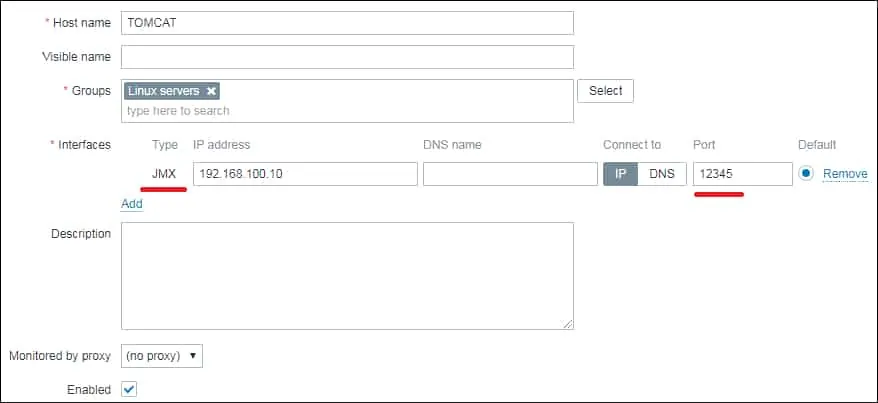
בשלב הבא, עלינו לשייך את המחשב המארח לתבנית ניטור.
גש אל הכרטיסיה תבניות בראש המסך.
לחץ על לחצן בחר ואתר את התבנית בשם: APP תבנית APACHE TOMCAT JMX
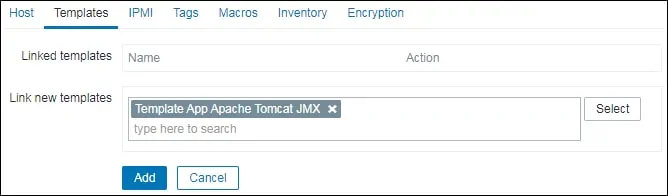
לחץ על לחצן הוסף.
לאחר מספר דקות, תוכל לראות את התוצאה הראשונית בלוח המחוונים של Zabbix.
כדי לבדוק את התצורה שלך, גש לתפריט ניטור ולחץ על האפשרות בשם: הנתונים העדכניים ביותר.

מצא את השרת שלך ולחץ על לחצן החל.
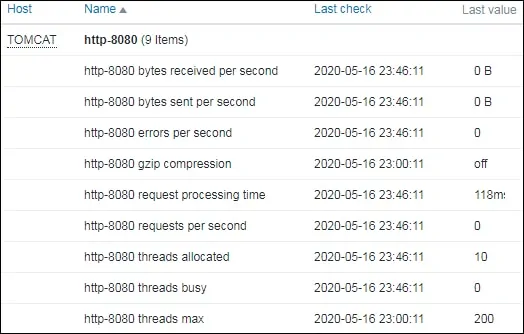
כדי לבדוק את התצורה שלך, גש לתפריט ניטור ולחץ על האפשרות Hosts.

מצא את השרת שלך ולחץ על האפשרות גרפים.
Zabbix יציג את הגרפיקה הזמינה כדי לפקח על שירות Tomcat.
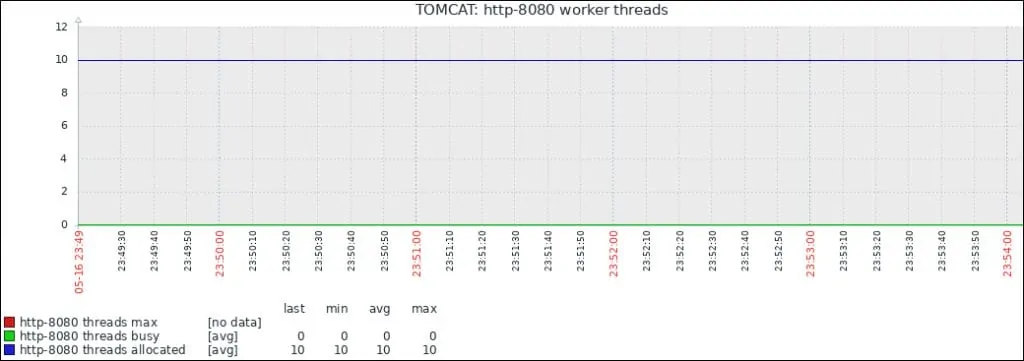
מזל טוב! קבעת את תצורת שרת Zabbix לניטור שרת Tomcat.
